¿Te has preguntado por qué tu fuente de Facebook siempre parece interminable? ¿Por qué nunca parece haber un fin a la cantidad de publicaciones en tu muro? Si has notado un aumento en tu fuente de Facebook últimamente, no estás solo. Este artículo explora las razones detrás de la creciente cantidad de publicaciones en nuestra fuente de noticias de Facebook y qué podemos hacer al respecto. Sigue leyendo para descubrir por qué tu fuente de Facebook es tan grande.
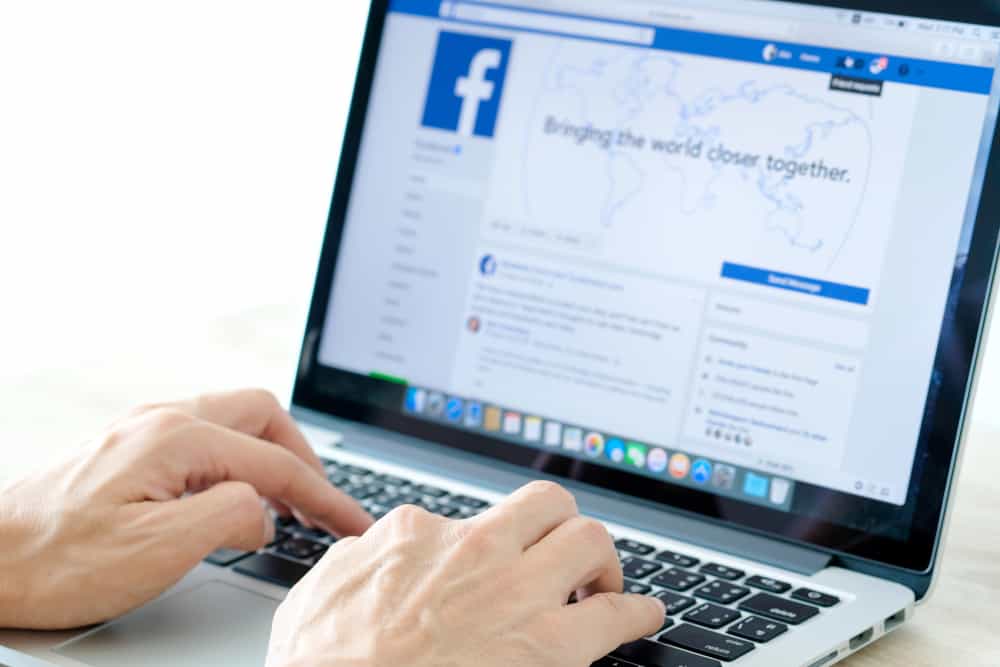
Al interactuar con Facebook, especialmente a través de un navegador, es posible que encuentre fuentes más grandes que el tamaño habitual.
¿Tu Facebook de repente está ampliando las fuentes en tus publicaciones, comentarios y otras palabras en tu pantalla? Sí, sucede a veces y mata la visibilidad y la comodidad de tus ojos a menos que minimices el tamaño de la fuente.
Facebook no tiene ninguna función para mejorar o disminuir el tamaño de la fuente, ya sea usándolo en su PC o en la aplicación móvil. La única causa es que probablemente hayas ampliado, lo que muestra fuentes ampliadas en tu Facebook. Acercar y alejar es el método actual para mejorar las fuentes de Facebook, y si su pantalla está ampliada, notará fuentes grandes.
Cómo puedo zoom eliminar o reducir el tamaño de la fuente en Facebook? Responderemos a esa pregunta en este artículo y daremos consejos para administrar el tamaño de fuente en su PC y teléfono móvil, asegurándonos de obtener las mejores fuentes para su página de Facebook.
¿Por qué la fuente de mi Facebook es grande?
Facebook permite a los usuarios compartir lo que piensan a través de mensajes de texto, videos o mensajes de texto. Cuando compartes algo en Facebook, aparecerá en tu muro. Sin embargo, notarás que publicaciones de texto corto aparecerán grandes en su fuente de noticias una vez que los publique.
Así es como Facebook gestiona las publicaciones. Si quieres evitar que Facebook aumente el tamaño de fuente de tu publicación, considera hacerla más larga. Si es posible, pasado 35 caracteres. De esa manera, tiene la garantía de que las publicaciones se compartirán con el mismo tamaño de fuente.
¿Qué sucede si mi publicación es larga, pero sigo notando que Facebook ha ampliado el tamaño de la fuente?
Si ese es el caso, significa que algo más es responsable. ¿Has revisado tu pantalla? zoom ¿porcentaje? Cuando usted zoom dentro o fuera, afecta cómo aparecen los tamaños de fuente en Facebook.
En el caso de tamaños de letra más grandes, es posible que hayas ampliado tu pantalla menos que el porcentaje promedio, que es 100%. Puede ajustar fácilmente el tamaño de fuente al alejarse al tamaño de fuente deseado que sea visible y atractivo para sus ojos.
Cómo arreglar una fuente grande en Facebook
Como se señaló anteriormente, si la cantidad de caracteres en sus publicaciones de Facebook es menor, aumentarlas garantizará que no parezcan más grandes.
Sin embargo, si cree que ha ampliado su pantalla, puede solucionarlo de varias maneras.
Método n.º 1: corregir el tamaño de fuente de Facebook en la computadora
Este método funcionará si está accediendo a su Facebook usando la versión del navegador en su computadora. Por error, es posible que haya ampliado su pantalla normal. Para arreglar eso, haga lo siguiente.
Si usa un ORDENADOR PERSONAL, sostener el CONTROL tecla del teclado y la menos (-) a zoom afuera o el más (+) a zoom en. Mantenga presionadas las teclas y ajuste el tamaño de fuente a alrededor del 100% o cualquier porcentaje que considere adecuado para usted.
Si usa un Mac, repita los mismos pasos pero mantenga presionada la tecla tecla de comando en vez de CONTROL tecla del teclado
Además, verifique si su navegador permite ajustar el tamaño de las fuentes. Si es así, use esa función para solucionar el problema.
Método n.º 2: corregir el tamaño de fuente de Facebook en la aplicación móvil
El ajuste del tamaño de fuente depende de su teléfono. En la mayoría de los casos, puede utilizar la función de ampliación para zoom dentro o fuera. Aún así, puede verificar la configuración de su pantalla. Es posible que haya mejorado el tamaño del texto en su teléfono, lo que a su vez aumenta la fuente de Facebook
Para dispositivos Android:
Si está en la pantalla de Facebook y observa la fuente ampliada, toca tu pantalla tres veces. Próximo, pellizcar, sostener y arrastrar su pantalla para ajustar la lupa hacia adentro y hacia afuera. De esa manera, puedes zoom dentro y fuera hasta que obtenga la visibilidad adecuada.
Si eso no funciona, abre tu teléfono y localiza el mostrar ajustes. Aquí, ajuste el tamano del texto a tu conveniencia. Una vez hecho esto, sal de la aplicación de Facebook y ábrela de nuevo. El tamaño de fuente coincidirá con el que haya configurado para la pantalla de su teléfono.
Para Iphone:
El iPhone también te permite ajustar el tamaño de la pantalla para tu texto. Abre el ajustes aplicación y navegue hasta General > Accesibilidad. Haga clic en el “Texto más grande” opción, luego haga clic en el botón para encender la “Tamaños de accesibilidad más grandes”. Eso es todo. Puedes ajustar el tamaño a tu gusto.
Si eso no lo soluciona, use la opción de lupa mientras está en Facebook. Doble toque la pantalla para mostrar la lupa, luego manténgala presionada mientras la arrastra hacia donde desea ajustar el tamaño de la fuente.
Conclusión
Hay varias razones por las que puede notar que su fuente de Facebook se amplía más de lo habitual.
La razón común es que ha cambiado el zoom ajustes.
Si ha visto que una publicación que escribió se amplía después de publicarla, probablemente se deba a que tiene menos palabras.
Esta guía cubrió cómo corregir el tamaño de fuente ampliado para sus publicaciones de Facebook.
